(更新日 )
Excelの使い方【2023年版】初心者にわかりやすいエクセルの使い方を完全解説。基礎から表・テーブル作成
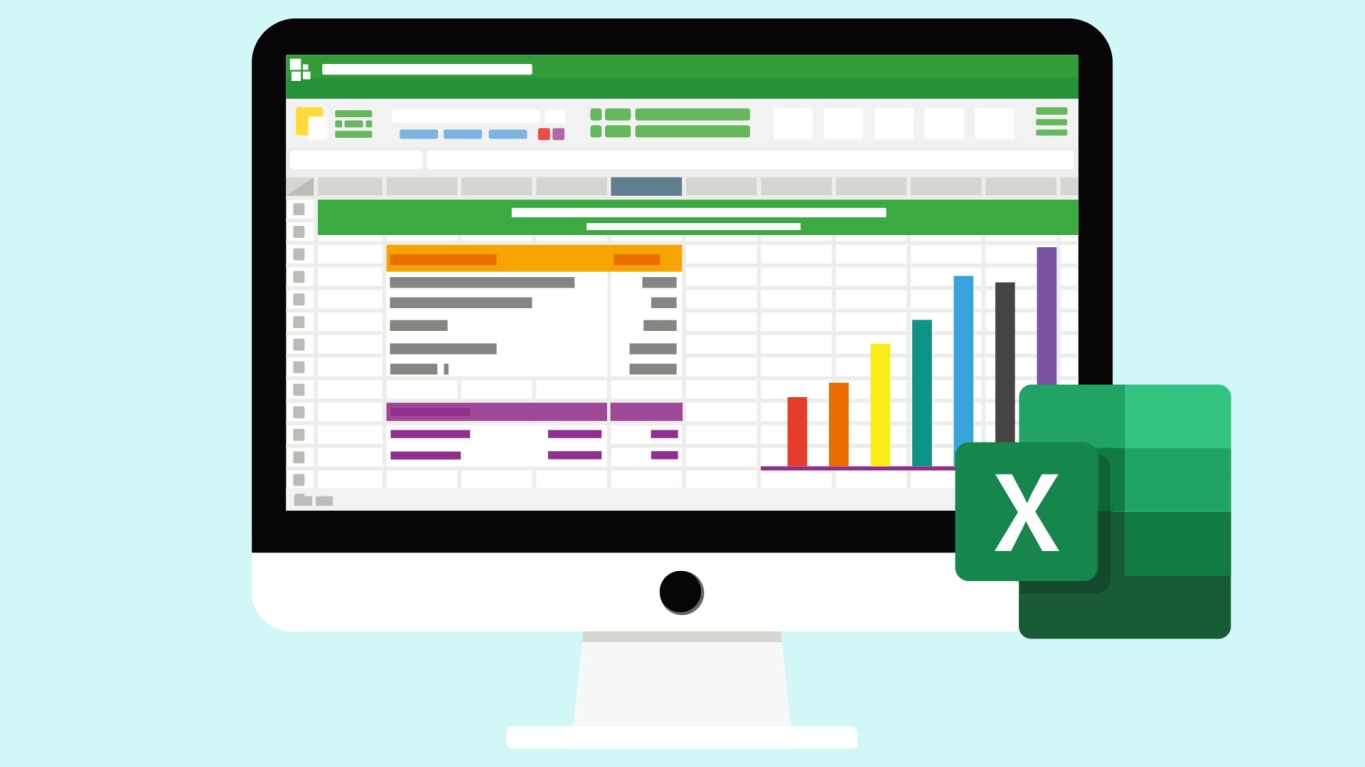
提供:よこやま良平@1792名にプログラミング講義中
Microsoft Office365
(紹介料 30%
誰でも紹介可能 )
紹介料とは?
速習1日で覚えられるエクセル基礎講座「そろそろエクセルくらいは」「事務作業で使う機会が増えてきた」というあなた。動画を見ながらマネするだけで最短1日で学習できます。
あなたは以下のことで悩んでないだろうか?
「Windowsを買ったばかりでわからない」
「エクセルがなんだか知りたい」
「成績表やグラフを作って印刷したい」
「見積書をキレイに作成したい」
「計算を簡単に行いたいがよくわからない」
「図形や画像を入れてキレイに表示したい」
もし、これらのことで悩んでいるなら、あなたのお役に立てます。
最初に断言します
この講座はExcelの初心者に向けた「最強バイブル」です。
この講座の目的はたった1つ。
あなたのExcelの悩みを「解決」させることです。
世の中にはたくさんのExcelの書籍やパソコンスクールなどがありますが
ほとんど、どれも同じ内容です。
しかし、多くの初心者にとって
「どうやったらExcelの悩みを自分で解決できるか」
「どうやったら現場で使えるExcelの技術を学習できるか」
これらを知ることが1番重要です。
ですので、この講座では
Excelの基礎を学習しつつ、
実際手を動かして体験する実践的な内容になっています。
完全に保証します
この講座の内容を、あなたがしっかり実践することで、
Excelの悩みを解決できるスキルが身につく様になります。
■講座をしているあなたは誰ですか?
この講座をする上であなたは誰だ?と思っている人もいると思いますので1分だけ自己紹介をさせてください。
こんにちは、15年以上プログラミングを行っているITエンジニアのよこやまです。すでに法人化しており、会社の代表をしておりますが現役ITエンジニアをしながら
4歳から85歳まで1140名以上の方へパソコンやプログラミング講座を行っております。
最近はプログラミングラジオやワードプレス書籍も出しております。
また個人法人問わず3000以上のアプリ、サービス、制作を行っておりますので
その観点から、初心者へわかりやすく解説していきます。
■この講座の流れ
ステップ1
Excelとは
Excelの起動方法
Excelの見方・必要な名称(セル・タブ・ワークシート)
文字の入力・削除
文字のコピー・貼り付け
文字の大きさ・色を変える
文字を中央にそろえる
文字に太字・斜体・下線を使う
行・列の挿入・削除
行・列のコピー・貼り付け
行・列の大きさ・色を変える
間違いを1つ戻す
画面を拡大・縮小する
ステップ2
表を作る
1行目に項目を入力して項目の色を変える
1行目を固定する
数字を入力して簡単な関数を使う(SUM,AVERAGE,MAX,MIN,COUNT)
1つの合計を自動計算する
罫線を使って表をデザインする
オートフィルを使う
新しいワークシートを作成する
ワークシートの名前を変更する
ステップ3
テーブルの基礎
テーブルで関数を使用する
テーブルスタイルを変更する
テーブルの並べ替えと抽出
フィルターを使おう
フィルターの注意点
棒グラフを作成しよう
折れ線グラフを作成しよう
グラフにタイトルをつけよう
画像を使ってみよう
図形を使ってみよう
スマートアートを使ってみよう
印刷してみよう(印刷設定とページ設定)
Excelを保存して終了しよう
保存したExcelを開いてみよう
Excelを上書き保存しよう
ゴールまでの流れです。
多少増やしたり、追加したりしますので順番が変わる場合もありますが、大まかにこのような流れになっております。
頑張って一緒に学習していきましょう!
あなたは以下のことで悩んでないだろうか?
「Windowsを買ったばかりでわからない」
「エクセルがなんだか知りたい」
「成績表やグラフを作って印刷したい」
「見積書をキレイに作成したい」
「計算を簡単に行いたいがよくわからない」
「図形や画像を入れてキレイに表示したい」
もし、これらのことで悩んでいるなら、あなたのお役に立てます。
最初に断言します
この講座はExcelの初心者に向けた「最強バイブル」です。
この講座の目的はたった1つ。
あなたのExcelの悩みを「解決」させることです。
世の中にはたくさんのExcelの書籍やパソコンスクールなどがありますが
ほとんど、どれも同じ内容です。
しかし、多くの初心者にとって
「どうやったらExcelの悩みを自分で解決できるか」
「どうやったら現場で使えるExcelの技術を学習できるか」
これらを知ることが1番重要です。
ですので、この講座では
Excelの基礎を学習しつつ、
実際手を動かして体験する実践的な内容になっています。
完全に保証します
この講座の内容を、あなたがしっかり実践することで、
Excelの悩みを解決できるスキルが身につく様になります。
■講座をしているあなたは誰ですか?
この講座をする上であなたは誰だ?と思っている人もいると思いますので1分だけ自己紹介をさせてください。
こんにちは、15年以上プログラミングを行っているITエンジニアのよこやまです。すでに法人化しており、会社の代表をしておりますが現役ITエンジニアをしながら
4歳から85歳まで1140名以上の方へパソコンやプログラミング講座を行っております。
最近はプログラミングラジオやワードプレス書籍も出しております。
また個人法人問わず3000以上のアプリ、サービス、制作を行っておりますので
その観点から、初心者へわかりやすく解説していきます。
■この講座の流れ
ステップ1
Excelとは
Excelの起動方法
Excelの見方・必要な名称(セル・タブ・ワークシート)
文字の入力・削除
文字のコピー・貼り付け
文字の大きさ・色を変える
文字を中央にそろえる
文字に太字・斜体・下線を使う
行・列の挿入・削除
行・列のコピー・貼り付け
行・列の大きさ・色を変える
間違いを1つ戻す
画面を拡大・縮小する
ステップ2
表を作る
1行目に項目を入力して項目の色を変える
1行目を固定する
数字を入力して簡単な関数を使う(SUM,AVERAGE,MAX,MIN,COUNT)
1つの合計を自動計算する
罫線を使って表をデザインする
オートフィルを使う
新しいワークシートを作成する
ワークシートの名前を変更する
ステップ3
テーブルの基礎
テーブルで関数を使用する
テーブルスタイルを変更する
テーブルの並べ替えと抽出
フィルターを使おう
フィルターの注意点
棒グラフを作成しよう
折れ線グラフを作成しよう
グラフにタイトルをつけよう
画像を使ってみよう
図形を使ってみよう
スマートアートを使ってみよう
印刷してみよう(印刷設定とページ設定)
Excelを保存して終了しよう
保存したExcelを開いてみよう
Excelを上書き保存しよう
ゴールまでの流れです。
多少増やしたり、追加したりしますので順番が変わる場合もありますが、大まかにこのような流れになっております。
頑張って一緒に学習していきましょう!